Jobber hjemmefra? Slik kan du samarbeide med Office 365 for eksternt arbeid med mer enn bare Teams

Slik kan du samarbeide med Office 365 for eksternt arbeid
Visste du at du kan bruke Office 365 til eksternt arbeid med mer enn bare Teams? I denne veiledningen viser vi deg hvordan.
Del filene og mappene dine med OneDrive
Samarbeid om filene dine med kommentarfunksjonen i Word og Excel
Bruk Office-appen på iOS og Android for å låse opp ditt mobile Office
Bruk OneNote 2016 sammen med Outlook
Ettersom det nye koronaviruset fortsetter å spre seg her i USA og over hele verden, har mange selskaper som Microsoft bedt ansatte om å jobbe hjemmefra . Det betyr ofte å være avhengig av programmer som Microsoft Teams eller Slack for å få arbeidet gjort og holde kontakten med sjefen og kollegaene dine. Men visste du at du kan bruke Office 365 til eksternt arbeid med mer enn bare Teams? I denne veiledningen viser vi deg hvordan.
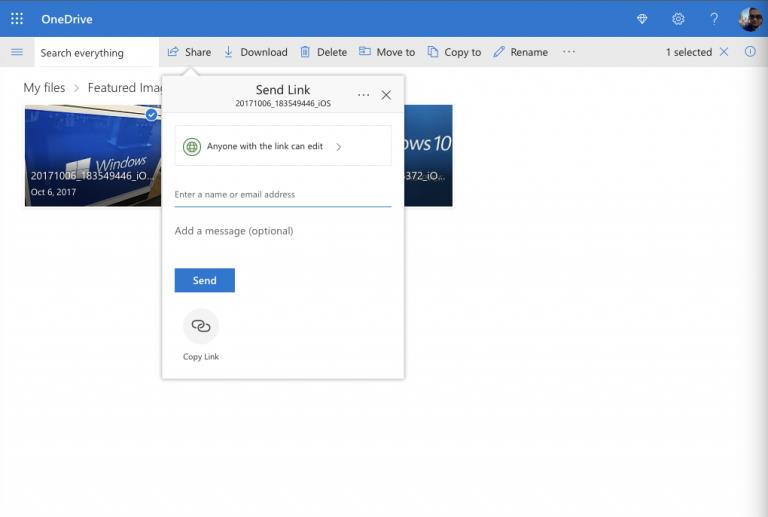
Når du jobber på et kontor, kan du vanligvis gå over til kollegaen din og gi dem en utskrift av en fil eller en mappe, men å jobbe hjemmefra, dette er ikke noe du kan gjøre. Med OneDrive er ting imidlertid enkelt. Du kan dele nesten hva du vil med kollegene dine, enten det er en video, et dokument, et prosjekt eller mer.
For å dele filer i OneDrive, må du logge på Office 365-kontoen din og deretter velge OneDrive fra Office App Launcher. Du vil da klikke på Ny-knappen øverst hvis du vil dele filene dine i en mappe og velge Mappe. Du kan også laste opp en individuell fil ved å klikke på Last opp. Når du er ferdig, vil du høyreklikke på filen og velge Del. Du får opp en popup-boks, og du kan velge om du vil at folk skal redigere filen eller ikke. Du kan også skrive inn e-postadressen for å sende den med en gang, eller klikke på Kopier lenke for å kopiere lenken utenfor til Slack eller et annet program. Når du er ferdig, er filen din gratis å dele på nettet.
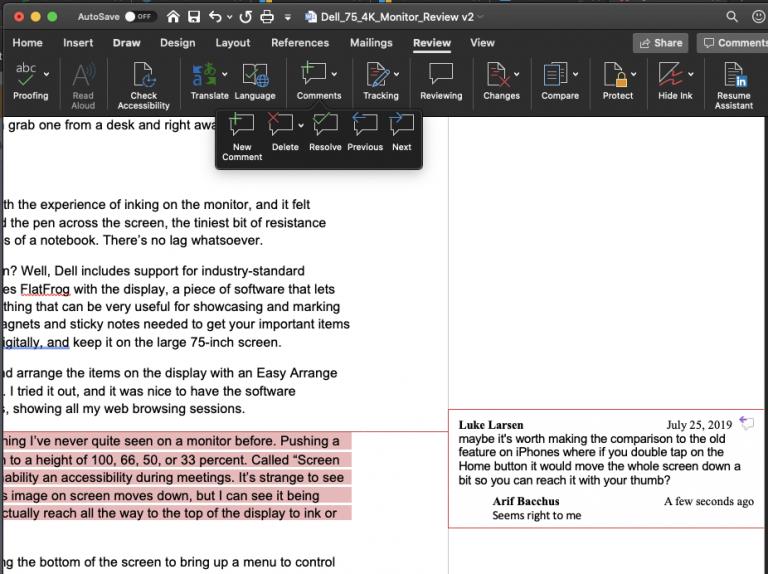
En av fordelene med Office 365 er samarbeidsfunksjonene innebygd i programmer som Word og Excel. I Word kan du for eksempel legge til kommentarer i dokumentet ditt slik at andre kan svare og gi deg tilbakemelding. Dette kan simulere å være i en gruppe-humle eller et møte, som når dokumentet lastes opp til en OneDrive eller SharePoint, kan flere personer åpne dokumentet samtidig og redigere det samtidig.
Når filen din er i OneDrive eller SharePoint, kan du legge til kommentarer i Word-dokumenter. For å gjøre det, kan du gå til Review-fanen og velge Ny kommentar og deretter skrive inn kommentaren. Du vil også kunne svare på kommentarer med Svar eller slette kommentarer ved å høyreklikke på den og velge Slett kommentar.
For å kommentere i Excel, kan du høyreklikke på cellen og deretter velge Ny kommentar og deretter klikke på Post-knappen. Medarbeiderne dine kan deretter kommentere ved å høyreklikke og velge Svar på kommentar. Ytterligere kommentarer kan redigeres ved å holde markøren over kommentarteksten og klikke på Rediger. Du kan lese mer om ytterligere samarbeidsfunksjoner i Excel her hos Microsoft .
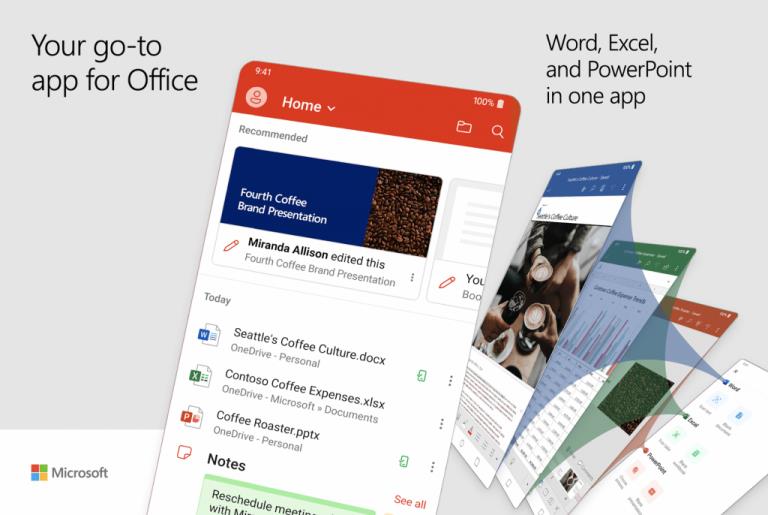
Så langt har vi holdt diskusjonen til Office 365 på skrivebordet, men du kan også låse opp mer samarbeid ved å bruke telefonen din også. Microsoft lanserte nylig en ny alt-i-ett Office-app for iOS og Android, og den inkluderer en rekke samarbeidsfunksjoner. Ved å bruke appen på telefonen din kan du få en titt på dokumenter kollegene dine har redigert, og mye mer.
Når du installerer appen, vil du kunne gjøre mange ting du vanligvis gjør på kontoret. Du kan for eksempel skanne bilder og raskt forvandle dem til fullverdige dokumenter som du og kollegene dine kan samarbeide med. Du vil også ha tilgang til Word, Excel og PowerPoint. Det er til og med et alternativ for å hjelpe deg med å signere PDF-er, skanne til PDF-er og overføre filer mellom telefonen og datamaskinen.
Last ned QR-kode
Microsoft Office: Word, Excel, PowerPoint og mer
Utvikler: Microsoft Corporation
Pris: Gratis+
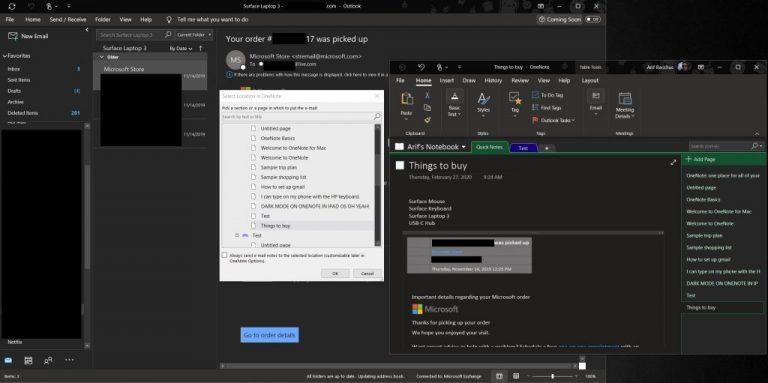
Når du jobber hjemmefra, kan ting bli hektisk, og det kan være vanskelig å holde seg på toppen av hva som må gjøres. Heldigvis kan du bruke OneNote 2016 sammen med Outlook for å øke samarbeidet ditt. Outlook alene er en fin måte å samarbeide på, som vi tidligere har forklart , men sammen med OneNote 2016 er det mye du kan gjøre. Du vil for eksempel kunne gjøre om Outlook-e-poster som sendes til deg til notater i OneNote, og merke meldingen og sende den til kollegene dine. Du vil også kunne sende dine virtuelle møter --- Skype eller Teams --- til OneNote-notatboken og ta flere notater, og til og med lage Outlook-oppgaver. Vi har tidligere forklart det her , så les det for å lære mer.
Vi har nettopp berørt noen måter du kan samarbeide med Office 365 når du jobber hjemmefra. Når du inkluderer Microsoft Teams, er det mye du kan gjøre. Som en del av vår Office 365-dekning har vi vist hvordan du kan chatte med Skype i Office på nettet , dele skjermen din i Microsoft Teams og øke produktiviteten med Teams-apper . Har du noen tips til hvordan du samarbeider når du jobber hjemmefra? Gi oss beskjed i kommentarene nedenfor.
Bluetooth lar deg koble Windows 10-enheter og tilbehør til PC-en din uten behov for ledninger. Her er ulike teknikker for å løse Bluetooth-problemer.
Lær deg å ta kontroll over personvernet ditt ved å tømme Bing-søkeloggen og Microsoft Edge-loggen med enkle trinn.
Oppdag den beste samarbeidsprogramvaren for små bedrifter. Finn verktøy som kan forbedre kommunikasjon og produktivitet i teamet ditt.
Lær hvordan du holder statusen din aktiv i Microsoft Teams. Følg våre trinn for å sikre at du alltid er tilgjengelig for kolleger og kunder.
Oppdag den beste prosjektledelsesprogramvaren for småbedrifter som kan hjelpe deg med å organisere prosjekter og oppgaver effektivt.
Gjenopprett siste økt enkelt i Microsoft Edge, Google Chrome, Mozilla Firefox og Internet Explorer. Dette trikset er nyttig når du ved et uhell lukker en hvilken som helst fane i nettleseren.
Hvis du har mange duplikater klumpet på Google Photos eller ønsker å eliminere duplikatbilder, så sjekk ut de mange måtene å slette duplikater i Google Photos.
Hvordan fikse at Nintendo Switch ikke slår seg på? Her er 4 enkle løsninger for å fikse at Nintendo Switch ikke slår seg på.
Lær hvordan du tilbakestiller Gmail-passordet ditt enkelt og sikkert. Endre passordet regelmessig for å beskytte kontoen din.
Lær hvordan du konfigurerer flere skjermer på Windows 10 med denne bloggen. Det være seg to eller tre eller flere skjermer, du kan enkelt sette opp skjermer for spilling eller koding.









